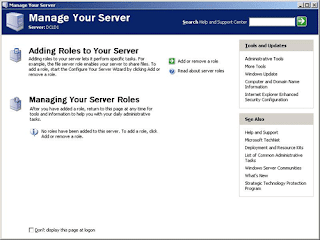
Manage Your Server
2. ในหน้าต่าง Preliminary Steps ให้คลิก Next
3. ในหน้าไดอะล็อกบ็อกซ์ Configuration Options ให้คลิกเลือก Custom Configuration เสร็จแล้วคลิก Next
4. ในหน้าไดอะล็อกบ็อกซ์ Server Role ให้คลิกเลือก Domain Controller (Active Directory) เสร็จแล้วคลิก Next

Server Role
5. ในหน้าไดอะล็อกบ็อกซ์ Summary of Selections ให้คลิก Next
6. ในหน้าไดอะล็อกบ็อกซ์ Active Directory Installation Wizard ให้คลิก Next
7. ในหน้าไดอะล็อกบ็อกซ์ Operating System Compatibility ให้คลิก Next
8. ในหน้าไดอะล็อกบ็อกซ์ Domain Controller Type ให้คลิกเลือก Domain Controller for a new domain เสร็จแล้วคลิก Next

Domain Controller Type
9. ในหน้าไดอะล็อกบ็อกซ์ Create New Domain ให้เลือกเป็น Domain tree in an existing forest เสร็จแล้วคลิก Next

Create New Domain
10. ในหน้าไดอะล็อกบ็อกซ์ Network Credentials ให้ใส่ยูสเซอร์เนม, พาสเวิร์ด และโดนเมนเนม ของยูสเซอร์ที่มีระดับสิทธิ์ในการติดตั้ง Active Directory ในช่อง User name, Password และ Domain ตามลำดับ เสร็จแล้วคลิก Next

Network Credentials
11. ในหน้าไดอะล็อกบ็อกซ์ New Domain Tree ให้พิมพ์ชื่อเต็มของ Domain ในช่อง Full DNS name for new domain เสร็จแล้วคลิก Next

New Domain Tree
12. ในหน้าไดอะล็อกบ็อกซ์ NetBIOS Domain Name ให้คลิก Next
13. ในหน้าไดอะล็อกบ็อกซ์ Database and Log Folders ในช่อง Database folder ให้ใช้ค่าที่ระบบกำหนดให้โดยอัตโนมัติ ส่วนในช่อง Log folder นั้นหากเครื่องเซิร์ฟเวอร์มี partition เดียวก็ให้ใช้ค่าที่กำหนดให้อัตโนมัติ แต่หากมี partition อื่นก็ให้เลือกเป็น partition อื่นก็ได้ เสร็จแล้วคลิก Next
14. ในหน้าไดอะล็อกบ็อกซ์ Shared System Volume ให้ใช้ค่าที่กำหนดให้อัตโนมัติ เสร็จแล้วให้คลิก Next
15. ในหน้าไดอะล็อกบ็อกซ์ Permissions ให้คลิกเลือก Permission ที่ต้องการ เสร็จแล้วคลิก Next
16. ในหน้าไดอะล็อกบ็อกซ์ Directory Services Restore Mode Administrator Password ให้ใส่พาสเวิร์ดที่ต้องการในช่อง Restore Mode Password และ ในช่อง Confirm password เสร็จแล้วคลิก Next

Directory Services Restore Mode Administrator Password
16. ในหน้าไดอะล็อกบ็อกซ์ Summary ให้คลิก Next แล้วรอให้ระบบจะทำการติดตั้ง Active Directory
17. ในหน้าไดอะล็อกบ็อกซ์ Completing the Active Directory Installation Wizard ให้คลิก Finish
18. ทำการรีสตาร์ทเครื่องโดยคลิก Restart Now
19. เมื่อเซิร์ฟเวอร์พร้อมใช้งาน ให้ทำการล็อกออนด้วยยูสเซอร์โดเมนแอดมิน
20. ในหน้าไดอะล็อกบ็อกซ์ Configure Your Server Wizard ขึ้นมาแจ้งว่า ขณะนี้เครื่องเซิร์ฟเวอร์ทำหน้าที่เป็นโดเมนคอนโทรลเลอร์ ให้คลิก Finish
Keywords: Windows Server 2003 Active Directory AD Installation
© 2008 dtplertkrai. All Rights Reserved








0 Comment:
Post a Comment